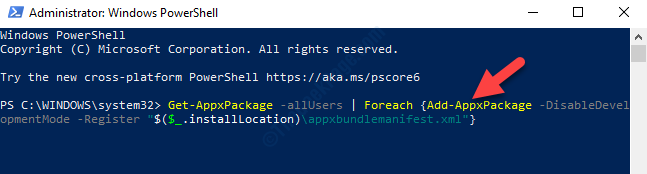Jednym z powodów błędów Blue Screen of Death są problemy ze sterownikami urządzeń. Użytkownicy zgłosili następujący błąd niebieskiego ekranu podczas korzystania z systemu Windows 10:
DRIVER_PAGE_FAULT_IN_FREED_SPECIAL_POOL w systemie Windows 10
Towarzyszą mu kody: 0x000000D5, 0xb10BBD9E, 0x0D82DA24, 0Xfecd479D, 0x779827CB.
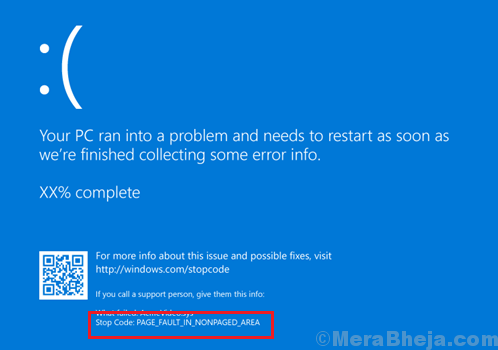
Przyczyna
Ten błąd występuje, gdy sterownik próbuje odwołać się do pamięci, która została wcześniej zwolniona. Jednak ponieważ pamięć została zwolniona, odwoływanie się nie następuje, narzędzie Driver Verifier wykrywa ten fakt, a system wyłącza się z błędem niebieskiego ekranu.
Oczywistą przyczyną problemu jest przestarzały sterownik, który nie rozpoznaje zmiany, ponieważ nie jest aktualizowany.
Kroki wstępne
1] Uruchom narzędzie do rozwiązywania problemów z niebieskim ekranem: Przejdź do Ustawienia >> Aktualizacje i zabezpieczenia >> Narzędzie do rozwiązywania problemów z niebieskim ekranem.

2] Zaktualizuj system Windows, ponieważ aktualizuje również sterowniki. Tutaj jest procedura aktualizacji sterowników w Windows 10.
Następnie zastosuj następujące rozwiązania:
1] Wyłącz weryfikator sterowników
2] Zaktualizuj oprogramowanie układowe SSD
3] Zaktualizuj sterowniki urządzeń
Uwaga: Jeśli nie możesz zalogować się bezpośrednio do systemu, spróbuj uruchomić system w trybie awaryjnym. Tutaj jest procedura uruchamiania systemu Windows 10 w trybie awaryjnym.
Rozwiązanie 1) Wyłącz przyspieszenie sprzętowe w Chrome
1] Przejdź do Chrom
2] Otwórz Menu z trzema kropkami w prawym górnym rogu.
3] Kliknij ustawienia
4] Przewiń w dół i kliknij zaawansowane.
5] Teraz, w systemach, Juts wyłącz Przyspieszenie sprzętowe jak pokazano.
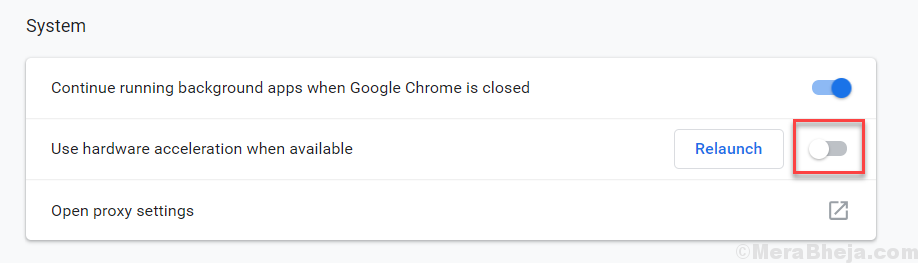
Rozwiązanie 2] Zaktualizuj oprogramowanie układowe SSD
Użytkownicy zgłaszali, że aktualizacja oprogramowania układowego SSD pomogła im rozwiązać problem. Narzędzie oprogramowania układowego SSD do aktualizacji dla urządzeń Intel można pobrać i zainstalować z tutaj.
Rozwiązanie 3] Zaktualizuj sterowniki urządzenia
Wyjaśniono procedurę aktualizacji sterowników urządzeń tutaj. Trudno byłoby jednak zaktualizować wszystkie sterowniki urządzeń jeden po drugim. Dlatego zaleca się korzystanie z oprogramowania innej firmy do aktualizacji sterowników urządzeń.

Rozwiązanie ] Wyłącz weryfikator sterowników
Weryfikator sterowników to narzędzie, które sprawdza, czy kierowca próbuje odwołać się do zwolnionej pamięci i informuje system, powodując w ten sposób błąd niebieskiego ekranu. Dopóki problem nie zostanie rozwiązany, możemy wyłączyć narzędzie Driver Verifier (które można włączyć później). Oto procedura dla tego samego:
1] Wyszukaj Wiersz polecenia na pasku wyszukiwania systemu Windows i kliknij go prawym przyciskiem myszy. Wybierz Uruchom jako administrator.
2] Wpisz następujące polecenie i naciśnij Enter, aby je wykonać:
weryfikator.exe /reset
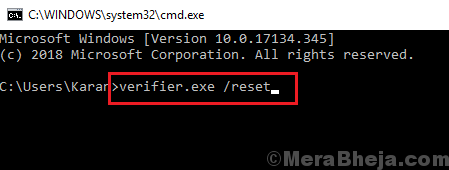
3] Uruchom ponownie system raz zrobione.